本文介紹了TP-Link無線路由器192.168.1.1設置網址打不開的解決辦法,很多用戶在設置TP-Link無線路由器的時候,在瀏覽器中無法打開192.168.1.1設置網址,可以請參考下面的解決辦法。
方法一:正確設置電腦IP地址
這里以Windows XP系統為例進行介紹,Windows 7和Windows 8系統的設置方法,請點擊閱讀文章:電腦自動獲取(動態)IP設置方法
1、右擊“網上鄰居”——>點擊“屬性”

2、右擊“本地連接”——>點擊“屬性”
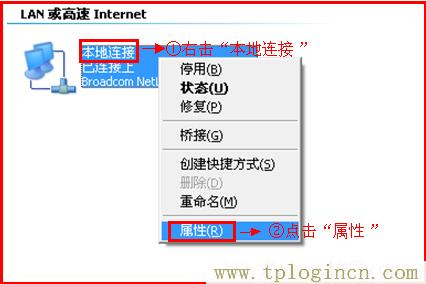
3、選擇“Internet協議(TCP/IP)”—>點擊“屬性”或者雙擊
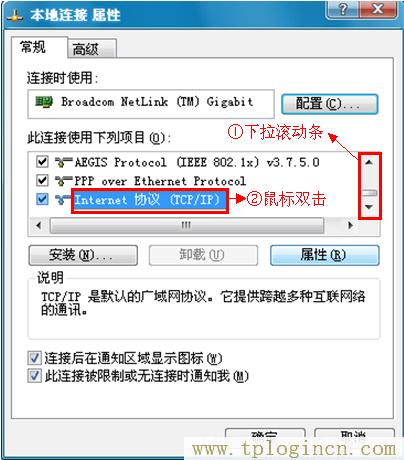
3、選擇“自動獲得IP地址”和“自動獲得DNS服務器地址”——>點擊“確定”。
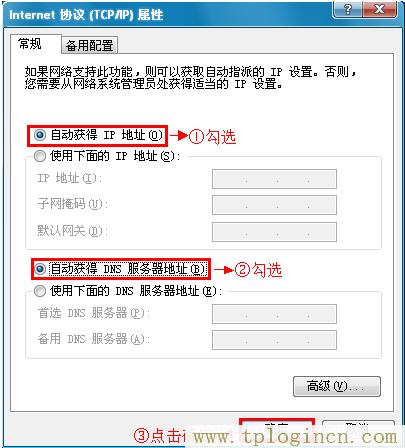
方法二:正確安裝TP-Link無線路由器
1、電話線上網:請準備2根較短的網線,一根網線用來連接ADSL Modem(貓)與TP-Link無線路由器的WAN接口;另一根網線用來連接TP-Link路由器上的任意一個LAN(1/2/3/4)接口與計算機。

2、光釬上網:請準備2根網線,一根網線用來連接光貓與TP-Link路由器的WAN接口;另一根網線用來連接TP-Link路由器上的任意一個LAN(1/2/3/4)接口與計算機。

3、網線入戶上網:請準備1根網線,先把寬帶運營商提供的入戶網線插在TP-Link路由器的WAN接口;再把自己準備的網線,一頭連接計算機,另一頭連接到TP-Link路由器上的任意一個LAN(1/2/3/4)接口。

方法三:更換瀏覽器
請換一個瀏覽器,然后在瀏覽器的地址欄中輸入192.168.1.1進行登錄,看能否打開。
方法四:更換網線
請換一根網線,用新的網線連接電腦與TP-Link路由器的LAN(1、2、3、4)接口;然后測試在瀏覽器中能否打開TP-Link路由器的192.168.1.1登錄頁面。
方法五:重置路由器
如果使用前面4種方法后,任然不能夠打開TP-Link無線路由器的192.168.1.1登錄頁面;那么可以把TP-Link無線路由器恢復出廠設置(重置)。
重置方法:在把TP-Link路由器插上電源,然后長按路由器接口旁邊Reset小孔(按鈕)10秒左右,即可恢復出廠設置(重置)。
方法六:
如果打開瀏覽器彈出撥號連接,請點擊“設置”-選擇“從不進行撥號連接”-“確定”然后重新登錄即可。如果打開IE瀏覽器時未彈出撥號連接,可忽略本步驟。
方法七:
如果瀏覽器中彈出脫機工作,請打開瀏覽器選擇“文件”-取消“脫機工作”前面的勾即可。如果打開IE瀏覽器時未彈出脫機工作,可忽略本步驟。
注意問題:
如果按照上訴幾種方法設置后,任然不能夠打開TP-Link無線路由器的192.168.1.1設置網址,多半是你的TP-Link無線路由器出現了故障,請換一臺無線路由器吧!!!.
溫馨提示:
使用“寬帶連接”撥號上網的用戶,設置路由器前一定要斷開寬帶連接,確保電腦連接了一根短網線到路由器的1/2/3/4任意接口,然后在不聯網的情況下打開IE瀏覽器輸入192.168.1.1。
也就是設置路由器的時候,不需要聯網,是斷網進行設置的;很多人一直以為設置無線路由器的時候需要可以上網才可以設置,這是完全錯誤的。

